თქვენ გაქვთ საქაღალდე, სადაც თქვენი ჟურნალის ფაილები გროვდება და საქაღალდე სულ უფრო და უფრო იზრდება ყოველი გასული დღე. ახლა, რომ ახალი ჟურნალის ფაილები შემოვიდეს, თქვენ ნამდვილად გჭირდებათ გარკვეული სივრცე. მაგრამ თუ თქვენ უნდა გააკეთოთ ეს ხელით, ამას აუცილებლად გარკვეული დრო დასჭირდება. რას იტყვით, რომ ორჯერ დააწკაპუნოთ სერიულ ფაილზე და სერიული ფაილი წაშლის მითითებულ დღეებზე ძველი ფაილები? ან ვთქვათ, თუ როგორ უნდა წაშალოთ სერიული ფაილი კონკრეტული გაფართოების ყველა ფაილი, ვთქვათ .temp, როცა ორჯერ დააწკაპუნებთ მასზე? Კარგად ჟღერს? ეს სტატია თქვენთვის მორგებულია მაშინ.
წაიკითხეთ, რომ გაიგოთ, თუ როგორ შეგიძლიათ მარტივად წაშალოთ ყველა ფაილი, ან კონკრეტული ფაილი, დღეების კონკრეტულ რაოდენობაზე ძველი, მარტივი სკრიპტის დახმარებით.
Სარჩევი
ნიმუშის სცენარი
გთხოვთ, დარწმუნდეთ, რომ თქვენ გაქვთ ყველა ფაილი, რომელიც გასათვალისწინებელია წაშლისთვის ა მშობელი საქაღალდე. კარგია, რომ ამ მშობელ საქაღალდეს ჰქონდეს ქვესაქაღალდეები, რადგან სურათების სკრიპტი ასევე ეძებს ფაილებს ქვესაქაღალდეებში, მათ წასაშლელად. შემდეგ მაგალითში, მე მაქვს საქაღალდე სახელად File Repo, რომლის ქვეშ მაქვს ყველა ფაილი, რომელიც უნდა გავითვალისწინო წასაშლელად.
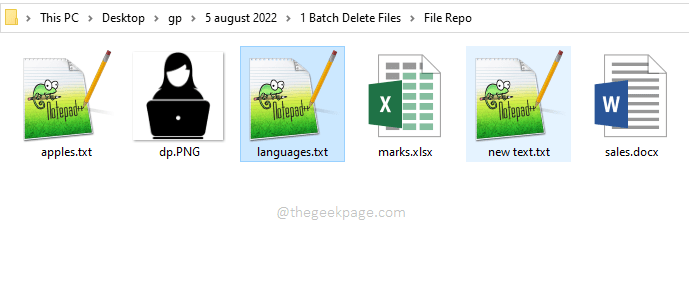
ნაწილი 1: როგორ ავტომატურად წაშალოთ ყველა ფაილი, რომელიც დღეების კონკრეტულ რაოდენობაზე ძველია
Ნაბიჯი 1: წადით ნებისმიერ ადგილას თქვენი სურვილისამებრ, ეს შეიძლება იყოს თქვენი სამუშაო მაგიდაც კი. აქ შეიქმნება თქვენი სერიული ფაილი.
ახლა დააწკაპუნეთ მარჯვენა ღილაკით ნებისმიერ ადგილას ცარიელ სივრცეზე და შემდეგ დააწკაპუნეთ ახალი და შემდეგ ტექსტური დოკუმენტი.
რეკლამა
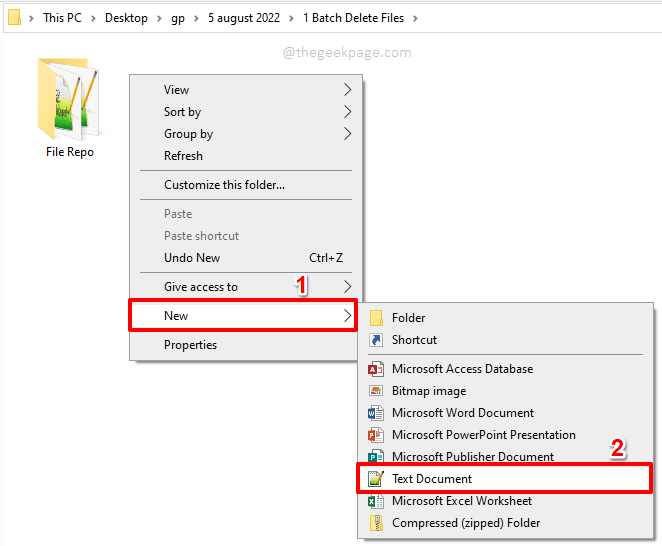
ნაბიჯი 2: ერთხელ დააწკაპუნეთ ახლად შექმნილ ფაილზე და შემდეგ დააჭირეთ F2 გასაღები გადარქმევა ის.
მიეცით ფაილი ნებისმიერი სახელი თქვენი არჩევანით, მაგრამ გთხოვთ, დარწმუნდით, რომ მიუთითოთ ფაილის გაფართოება როგორც ბარტყი. ქვემოთ მოცემულ მაგალითში ჩვენ დავასახელეთ ჩვენი სერიული ფაილი, როგორც geekPageBatchDelete.bat.
შენიშვნა: ძალიან მნიშვნელოვანია მისცეს ბარტყი გაფართოება.
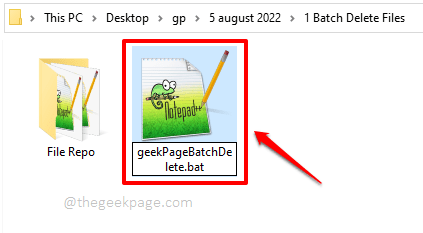
ნაბიჯი 3: დაარტყი შედი გასაღები და მიიღებთ შემდეგს გადარქმევა ფანჯარა, სადაც უნდა დააჭიროთ დიახ ღილაკი გასაგრძელებლად.
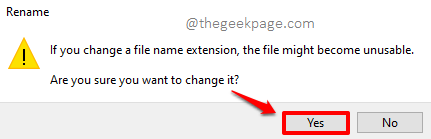
ნაბიჯი 4: როგორც შემდეგი, დააწკაპუნეთ მარჯვენა ღილაკით ახალშექმნილზე სურათების ფაილი და შემდეგ დააწკაპუნეთ რედაქტირება ვარიანტი.
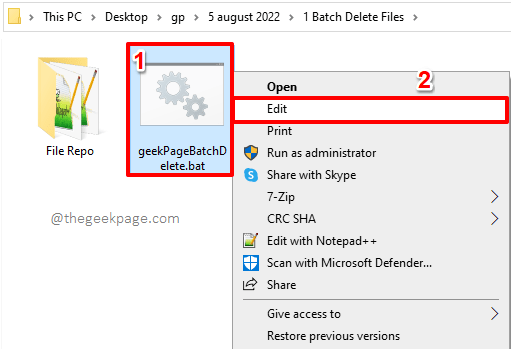
ნაბიჯი 5: დააკოპირეთ და ჩასვით შემდეგი კოდი ზე Notepad ფაილი, რომელიც იხსნება თქვენს წინაშე.
@echo გამორთულია. forfiles /p"" /s /m *.* /D - /C "cmd /c del @path"
Მნიშვნელოვანი ჩანაწერი: გთხოვთ შეცვალოთ თქვენი მშობელი საქაღალდის სრული ბილიკით, რომელსაც აქვს თქვენი ფაილები. ასევე, შეცვალეთ დღეების რეალური რაოდენობით. ყველა ფაილი, რომელიც დღეების მითითებულ რაოდენობაზე ძველია, წაიშლება. უფრო ნათელი სურათისთვის შეგიძლიათ მიმართოთ ქვემოთ მოცემულ ეკრანის სურათს.

სკრიპტის ახსნა
ეს განყოფილება განკუთვნილია ჩვენი ჯიქური მკითხველებისთვის, რომლებსაც აინტერესებთ ჩვენი მცირე სკრიპტების შიდა მუშაობა. ვნახოთ, რა ხდება ზემოთ მოცემულ სკრიპტში.
ფორფილები – ეს საკვანძო სიტყვა გამოიყენება ბრძანების შესასრულებლად ყველა ფაილზე შერჩეული საქაღალდის შიგნით.
/გვ – /გვ ადგენს გზას სტრიქონისკენ, რომელიც არის, ამას მოჰყვება.
/წ – ეს პარამეტრი უზრუნველყოფს ამას ყველა ფაილიშიგნით The ქვესაქაღალდეები ასევე იკვეთება.
/მ *.*– /მ პარამეტრი არის შესატყვისი. ველური ბარათი *.* ნიშნავს, რომ ყველა ფაილი განიხილება, მიუხედავად მათი სახელებისა და გაფართოებისა.
/დ – ამ პარამეტრის გამოყენებით თქვენ მიიღებთ ა თარიღი.
/C – სწორედ ამ პარამეტრის შემდეგ ვაზუსტებთ ბრძანება რომელიც უნდა შესრულდეს ყველა ფაილზე, რომელიც აკმაყოფილებს პირობებს.
რეკლამა
del @path – ეს წაშლის ფაილს მოცემულ გზაზე, რომელიც აკმაყოფილებს ზემოთ მოცემულ დანარჩენ პირობებს. მას შემდეგ, რაც ჩვენ გამოვიყენეთ ფორფილები, ყველა ფაილი სათითაოდ წაიშლება.
ნაბიჯი 6: ახლა დაარტყი ფაილი ჩანართი ზედა და შემდეგ დააჭირეთ Გადარჩენა ვარიანტი.
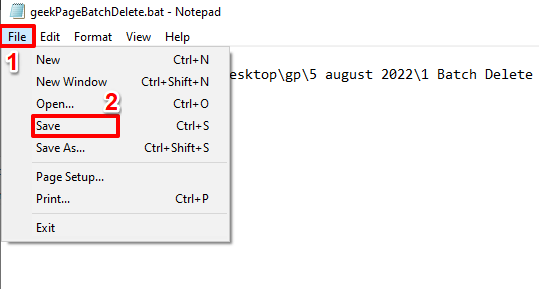
გაფრთხილება: სანამ ნაბიჯი 7-ს გააგრძელებთ, დარწმუნდით, რომ გაქვთ სარეზერვო საშუალება, თუ ეს საჭიროა. სერიული ფაილის შესრულების შემდეგ, მითითებულ საქაღალდეში არსებული ყველა ფაილი, რომელიც დღეების მითითებულ რაოდენობაზე ძველია, წაიშლება.
ნაბიჯი 7: ახლა, უბრალოდ ორმაგი დაწკაპუნებით ზე პარტიაფაილი შეასრულოს იგი და დაინახოს მაგია.
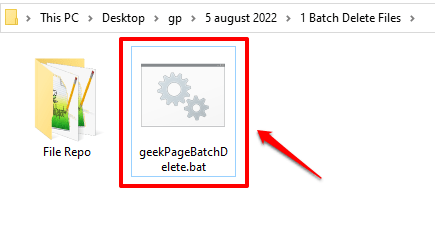
ნაწილი 2: როგორ ავტომატურად წაშალოთ კონკრეტული ფაილი, რომელიც უფრო ძველია, ვიდრე დღეების რაოდენობა
ახლა ვთქვათ თქვენ გაქვთ ა კონკრეტული ფაილი რომ თქვენ უნდა წაშალოთ, თუ ის უფრო ძველია, ვიდრე დღეების კონკრეტულ რაოდენობას. ამ შემთხვევაში, თქვენ შეგიძლიათ მიჰყვეთ ზუსტად იგივე ნაბიჯებს, როგორც ზემოთ მოცემულ განყოფილებაში, მაგრამ შიგნით ნაბიჯი 5, გთხოვთ დააკოპირეთ და ჩასვით ამის ნაცვლად შემდეგი კოდი.
@echo გამორთულია. forfiles /p""/s /m /D - /C "cmd /c del @path"
ჩანაცვლება შემდეგი:
–> თქვენი საქაღალდის ფაქტობრივი გზა, რომელიც შეიცავს წასაშლელი ფაილს.
– ფაილის სახელი, რომელიც უნდა წაიშალოს.
- დღეების რეალური რაოდენობა.

ნაწილი 3: როგორ ავტომატურად წაშალოთ ფაილები კონკრეტული ფაილის გაფართოებით და დღეების კონკრეტულ რაოდენობაზე ძველი
ახლა დავუშვათ, რომ გსურთ წაშალოთ ყველა txt ფაილი საქაღალდეში, ან docx ფაილები, რომლებიც უფრო ძველია ვიდრე კონკრეტული დღეები. ამ შემთხვევაში, შეგიძლიათ მიჰყევით ამ ნაბიჯებს ნაწილი 1. მაგრამ ისევე, როგორც მე-2 სექციაში, ში ნაბიჯი 5, დააკოპირეთ და ჩასვით ამის ნაცვლად შემდეგი კოდი.
@echo გამორთულია. forfiles /p"" / s / m *. /D - /C "cmd /c del @path"
ჩანაცვლება შემდეგი:
– ეს არის წასაშლელი ფაილის შემცველი საქაღალდის გზა.
– გაფართოების ტიპი, რომლის წაშლაც გსურთ.
– თუ ფაილი მითითებულ დღეების რაოდენობაზე ძველია და გამოყენებული გაფართოებისაა, წაიშლება.

ნაწილი 4: როგორ წავშალოთ ყველა ფაილი ავტომატურად
ვნახოთ კიდევ ერთი შემთხვევა, როდესაც გსურთ წაშალოთ ყველა ფაილი კონკრეტულ საქაღალდეში, განურჩევლად მათი გაფართოებისა და მათი შექმნიდან დღეების რაოდენობისა. ამ შემთხვევაში, თქვენ უნდა მიუთითოთ დღეების რაოდენობა ნული. ყველა ნაბიჯი იგივეა, რაც აღინიშნა ნაწილი 1, განსხვავება მხოლოდ იმ კოდშია, რომელსაც ჩასვით ნაბიჯი 5, რომელიც უნდა იყოს როგორც ქვემოთ.
@echo გამორთულია. forfiles /p"" /s /m *.* /D -0 /C "cmd /c del @path"
ჩანაცვლება შემდეგი:
– ამ გზაზე არსებული ყველა ფაილი წაიშლება მათი გაფართოებისა და ასაკის მიუხედავად.

ასევე შეგიძლიათ სცადოთ სხვა კომბინაციები, როგორიცაა წაშლა ყველა ფაილი რომ არიან ა კონკრეტული გაფართოება მიერ აერთიანებს მე-3 და მე-4 ნაწილებს. გთხოვთ, შეგვატყობინოთ, თუ გაქვთ რაიმე სხვა საბაჟო მოთხოვნები.
Ის არის. გთხოვთ, გვითხარით კომენტარების განყოფილებაში, შეგიძლიათ თუ არა პროცესის ავტომატიზაცია ჩვენი სტატიის დახმარებით.
თვალყური ადევნეთ უფრო გასაოცარ რჩევებს, ხრიკებს, ინსტრუქციებს და ჰაკერებს.

